Google Pay 사용자이신가요? Google Pay에 이름이 잘못 쓰여 있나요? Google Pay는 인도에서 가장 많이 방문하고 사용되는 UPI 앱 중 하나입니다. 많은 상업 및 개인 거래를 다룹니다. 그러나 많은 사용자가 직면하고 있는 한 가지 문제는 프로필에 이름이 잘못 쓰여 있다는 것입니다. 만약 여러분이 그런 사람 중 하나라면, Google Pay에서 이름을 변경하는 단계에 대해 알아보려면 이 글을 끝까지 읽어보세요.
Google Pay에서 이름을 변경해야 하는 이유는 무엇입니까?
일반 Google Pay 사용자라면 Google Pay에서 거래를 할 때 이름이 수신자 또는 발신자에게 전송된다는 사실을 알고 계실 것입니다. UPI에 잘못된 이름을 입력하면 계정을 찾는 데 어려움이 있거나, 비즈니스 거래 시 제대로 연결할 수 없는 등 많은 어려움이 발생할 수 있습니다.
따라서 사람들은 Google Pay에서 올바른 이름을 갖는 것을 선호합니다. 하지만 Google Pay ID를 만들 때 이메일을 선택하여 만들면 해당 이메일의 이름이 자동으로 Google Pay에서 귀하의 이름이 됩니다. 따라서 이메일 ID 이름을 Google Pay에서 올바른 이름으로 변경해야 합니다. 그리고 그렇게 하는 단계는 아래에 나와 있습니다.
Android용 Google Pay에서 이름을 변경하는 방법
1. 휴대폰에서 Android 기기의 설정 앱을 열고 ‘Google’ 옵션까지 아래로 스크롤합니다.
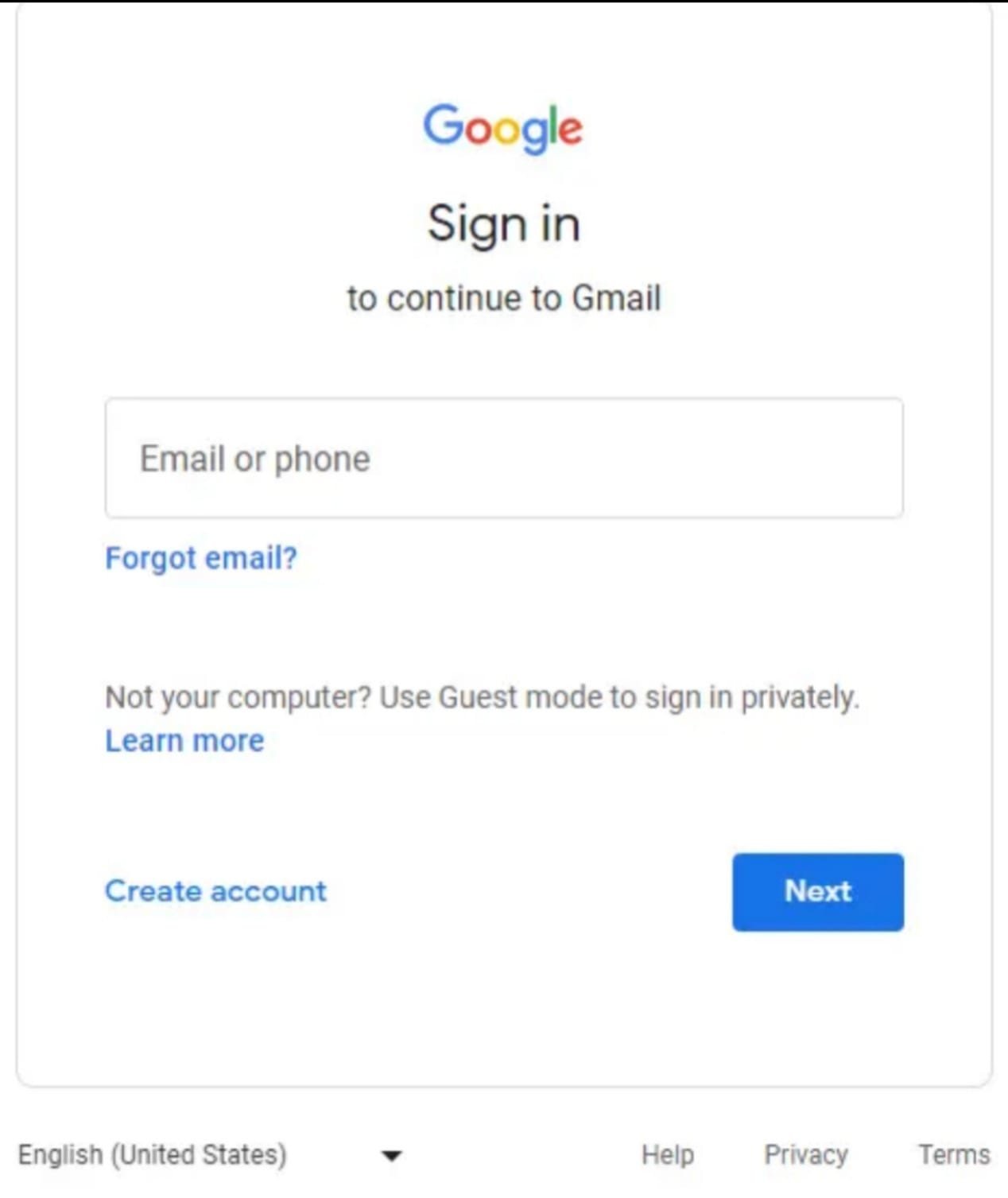
2. Google을 클릭하고 Google 계정 관리를 선택하세요.
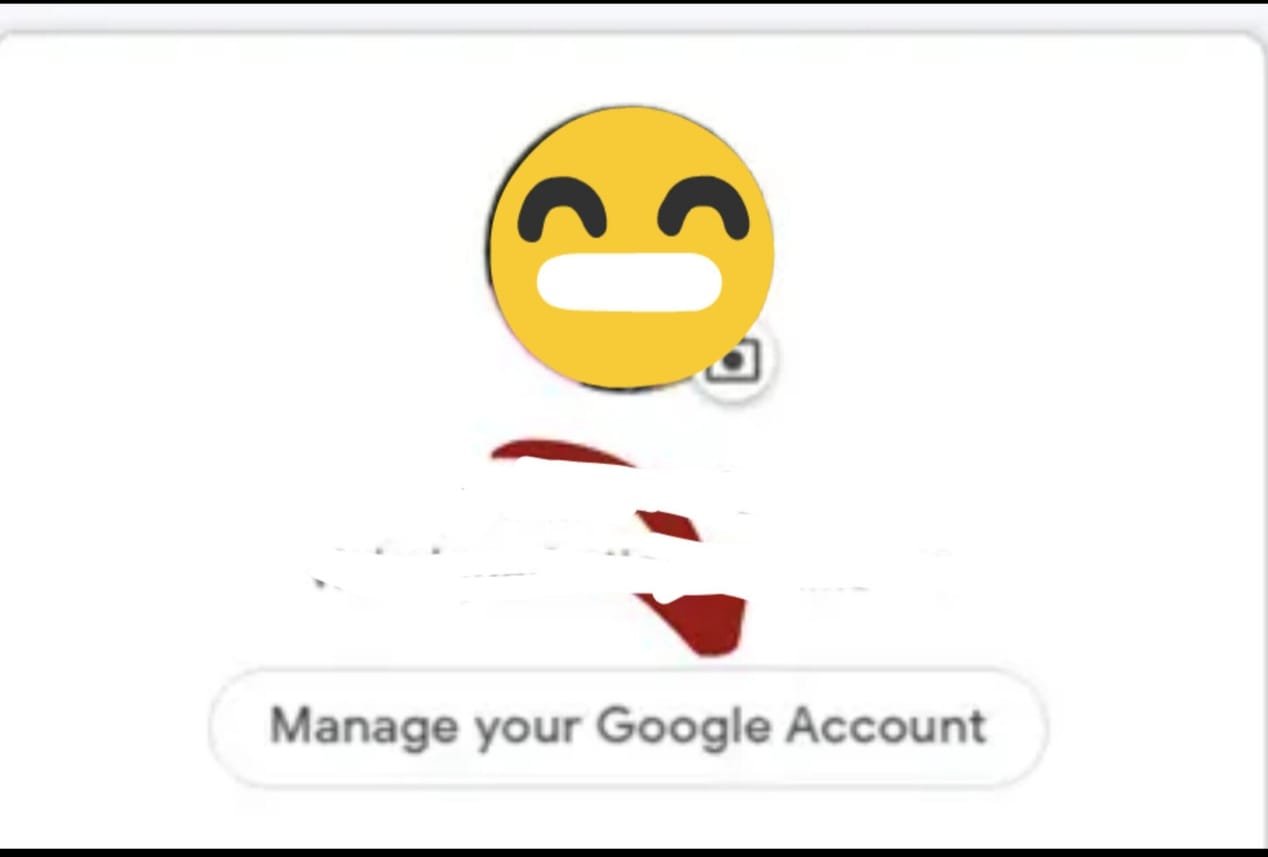
3. 상단의 개인 정보를 탭합니다.
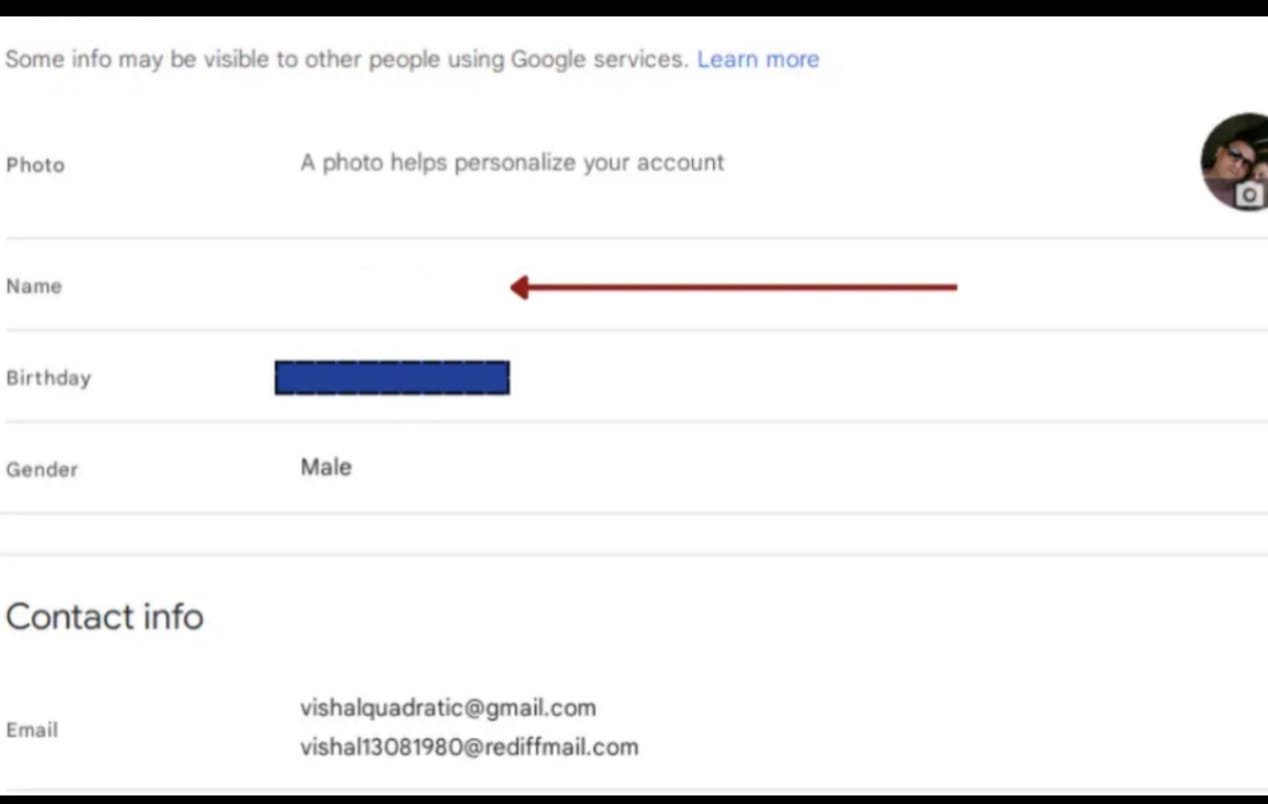
3. Google 계정에 로그인합니다.
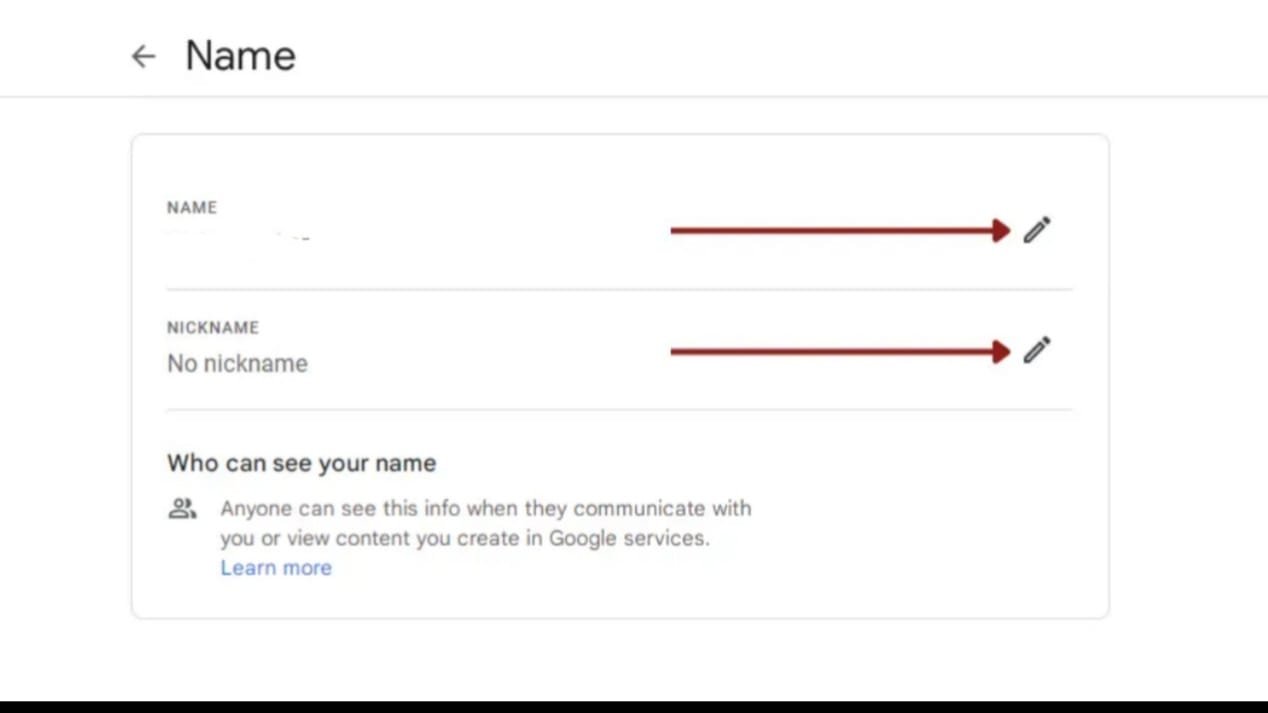
4. 원하는 이름을 입력하고 완료를 탭합니다.
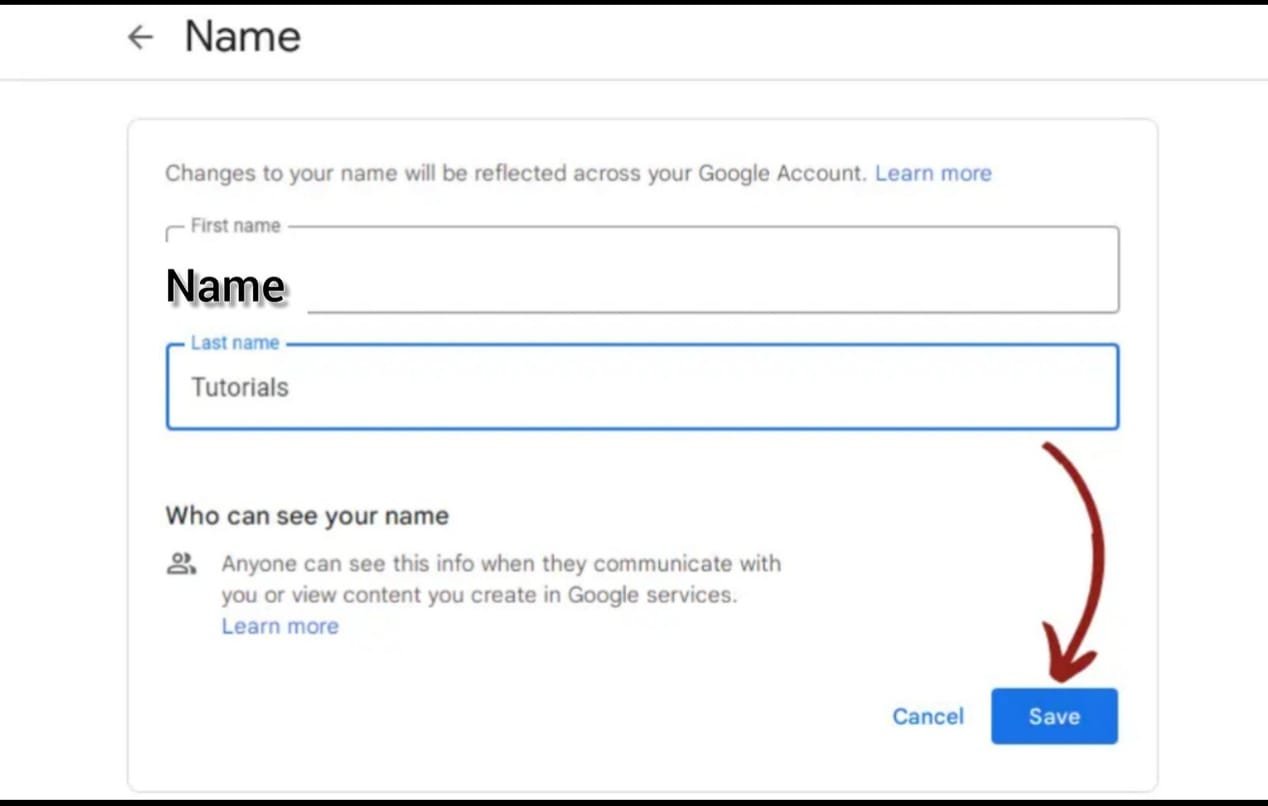
5. 이제 귀하의 Google Pay 이름과 귀하의 전체 Google 계정이 업데이트됩니다.
또한 읽어보세요: DigiLocker 계정을 영구적으로 삭제하는 방법(2가지 작동 방법)
iPhone용 Google Pay에서 이름을 변경하는 방법
- iPhone 또는 iPad를 엽니다.
- Gmail 앱으로 가서 메뉴를 클릭하세요.
- 설정을 탭하고 Gmail 계정을 클릭하세요.
- Google 계정 관리를 선택하세요.
- 상단의 개인 정보를 탭합니다.
- ‘기본 정보’에서 이름을 탭하고 화면의 지시를 따릅니다.
- Google Pay 이름이 모든 Google 계정에서 성공적으로 업데이트되었습니다.
Google Pay에서 별명을 업데이트하는 방법:
- https://account.google.com을 방문하세요
- 개인 정보를 탭합니다.
- 기본 정보에서 이름 옆에 있는 > 아이콘을 선택하세요.
- 별명 섹션으로 가서 편집을 탭하세요.
- 새로운 별명을 입력하고 저장을 클릭하세요.
Google Pay에서 개인 정보 변경:
안드로이드의 경우:
- 기기의 설정 앱을 엽니다.
- Google을 선택하고 Google 계정 관리를 선택하세요.
- 상단의 개인 정보를 탭합니다.
- ‘기본 정보’ 또는 ‘연락처 정보’에서 변경하려는 정보를 선택하세요.
- 메시지가 표시되면 로그인하여 필요한 변경 사항을 적용하세요.
iPhone의 경우:
- Gmail 앱을 엽니다.
- 설정을 탭하고 Gmail 계정을 선택하세요.
- Google 계정을 관리하세요.
- 상단의 개인 정보를 탭합니다.
- ‘기본 정보’에서 변경하려는 정보를 선택하고 화면의 지시를 따르세요.
Google Pay UPI 은행 계좌 변경 방법
UPI ID 변경:
- Google Pay를 엽니다.
- 오른쪽 상단의 사진을 탭하세요.
- 은행 계좌로 가서 원하는 은행을 선택하세요.
- ‘더 보기’를 탭하고 UPI PIN 변경을 클릭하세요.
- 새로운 UPI PIN을 만들고 확인하세요.
Google Pay에서 잘못된 이름을 사용하면 여러 매개변수에 영향을 미칠 수 있습니다. 따라서 Google Pay에서 올바른 이름을 사용하는 것이 매우 중요합니다. 이 문제를 해결하기 위해 이 글에서는 Android와 iPhone에서 Google Pay에서 이름을 수정하는 모든 단계를 아름답게 설명합니다. 또한 이 글에서는 별명 업데이트, 개인 정보 변경 등에 대해서도 논의했습니다.


